
Բովանդակություն:
- Քայլ 1: Գնացեք տեսանյութ YouTube- ում
- Քայլ 2. Պատճենեք հղումը և տեղադրեք Mp3 փոխարկիչի մեջ (օրինակ ՝ Youtube-mp3.org)
- Քայլ 3: Ներբեռնեք Mp3 iTunes- ում
- Քայլ 4. Բացեք ITunes- ը և աջ սեղմեք New Mp3 File- ի վրա
- Քայլ 5: Բացվող ընտրացանկում կտտացրեք «Տեղեկատվություն ստանալ»
- Քայլ 6. Գնացեք «Ընտրանքներ» և խմբագրեք «Սկսեք և դադարեցրեք ժամանակները» ՝ համապատասխանելու զանգի հնչերանգի երկարությանը
- Քայլ 7. Նշեք Mp3 ֆայլը ITunes- ում և կտտացրեք «Պատկեր» ՝ Էկրանի վերևի ձախ մասում գտնվող ցանկի բարում
- Քայլ 8: Բացվող ընտրացանկում կտտացրեք «Փոխարկել» և ընտրեք «Ստեղծել AAC տարբերակ»
- Քայլ 9: Աջ սեղմեք New Mp3 File- ի և «Show Finder- ում»
- Քայլ 10: Աջ սեղմեք Finder- ում գտնվող File և «Duplicate»-ի վրա
- Քայլ 11. Փոխեք ֆայլի ընդլայնումը.m4a- ից.m4r
- Քայլ 12. Քաշեք և թողեք նոր.m4r ֆայլը աշխատասեղանի վրա
- Քայլ 13: Վերանվանել ֆայլը ինքնին
- Հեղինակ John Day [email protected].
- Public 2024-01-30 09:48.
- Վերջին փոփոխված 2025-01-23 14:48.
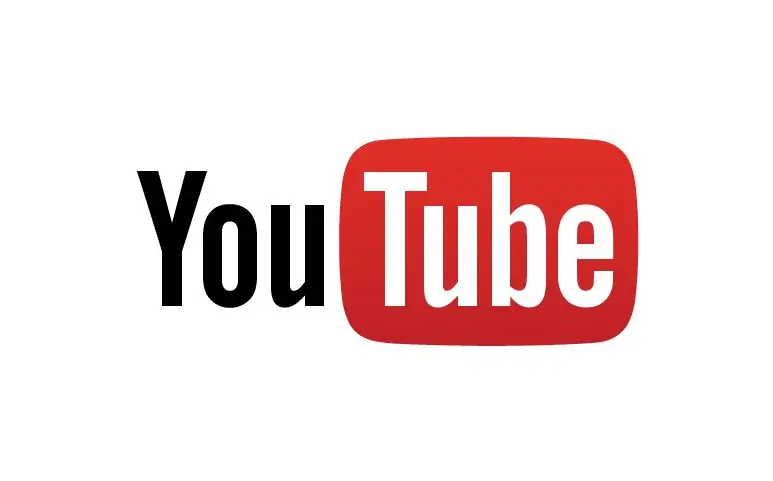
Այս հրահանգները գրված են Mac օգտագործողների համար: Նրանք կարող են տարբերվել ԱՀ օգտագործողների համար
Քայլ 1: Գնացեք տեսանյութ YouTube- ում
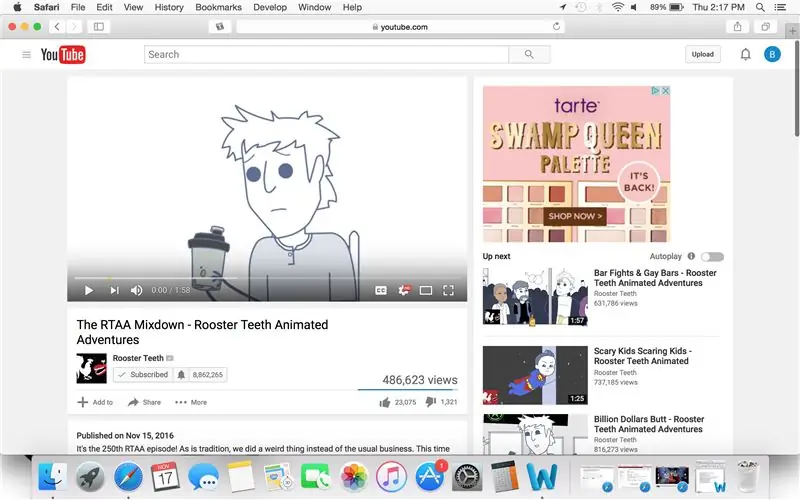
Քայլ 2. Պատճենեք հղումը և տեղադրեք Mp3 փոխարկիչի մեջ (օրինակ ՝ Youtube-mp3.org)
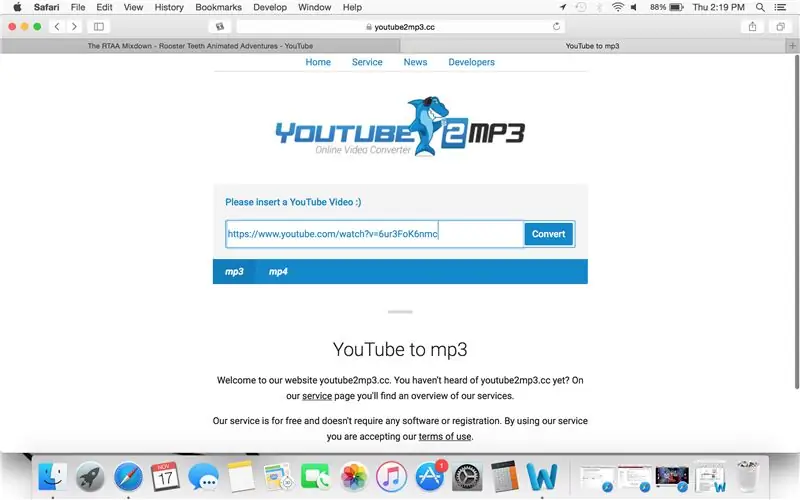
Քայլ 3: Ներբեռնեք Mp3 iTunes- ում
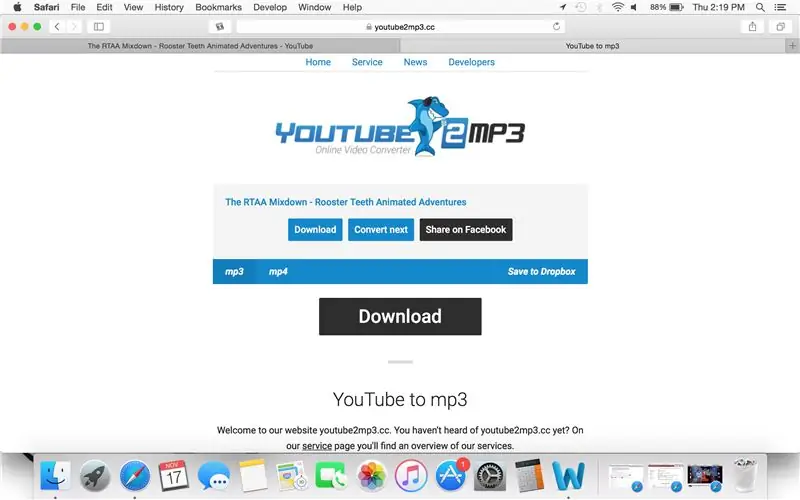
Քայլ 4. Բացեք ITunes- ը և աջ սեղմեք New Mp3 File- ի վրա
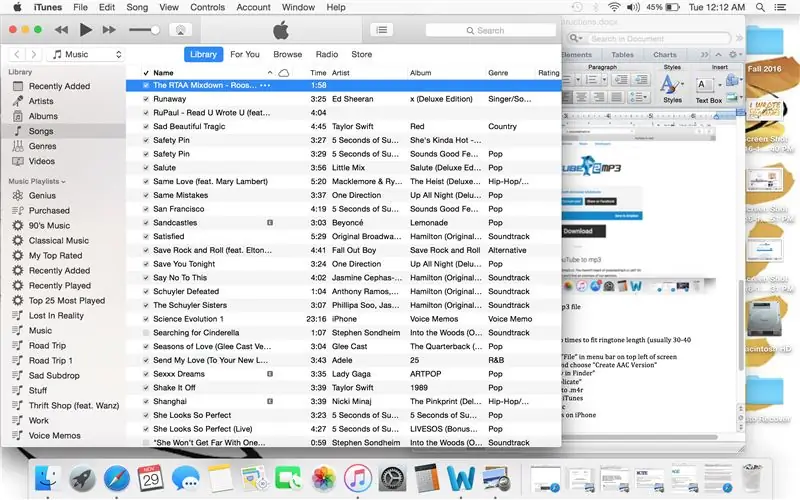
Քայլ 5: Բացվող ընտրացանկում կտտացրեք «Տեղեկատվություն ստանալ»
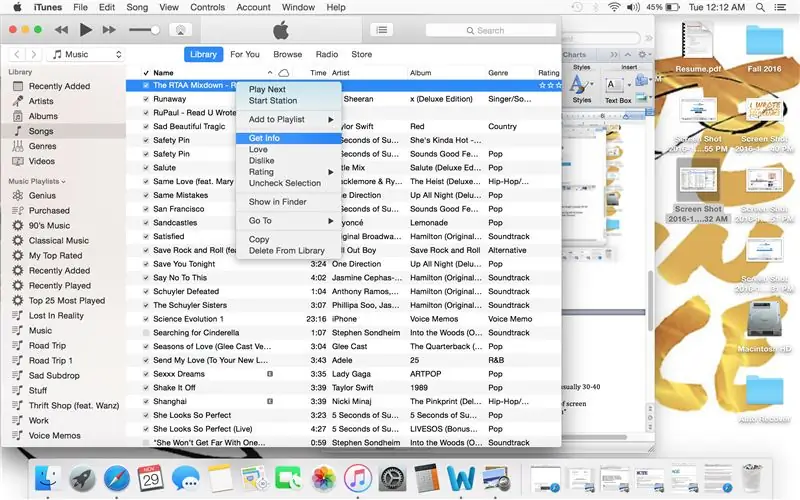
Քայլ 6. Գնացեք «Ընտրանքներ» և խմբագրեք «Սկսեք և դադարեցրեք ժամանակները» ՝ համապատասխանելու զանգի հնչերանգի երկարությանը
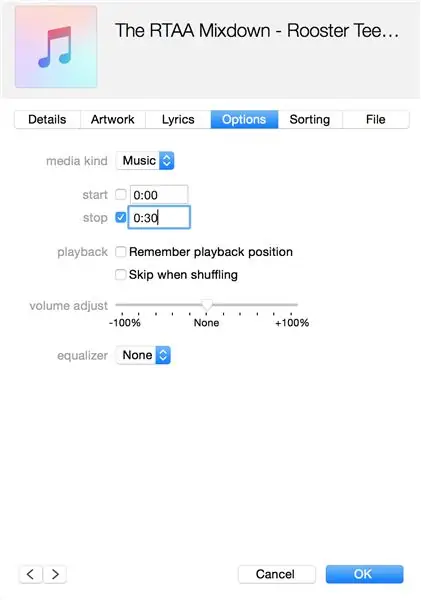
Այս երկարությունը սովորաբար կազմում է 30-40 վայրկյան
Քայլ 7. Նշեք Mp3 ֆայլը ITunes- ում և կտտացրեք «Պատկեր» ՝ Էկրանի վերևի ձախ մասում գտնվող ցանկի բարում
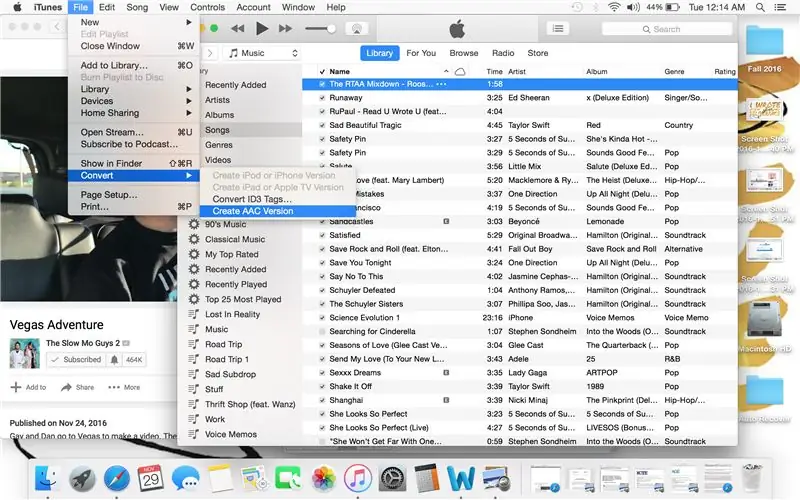
Քայլ 8: Բացվող ընտրացանկում կտտացրեք «Փոխարկել» և ընտրեք «Ստեղծել AAC տարբերակ»
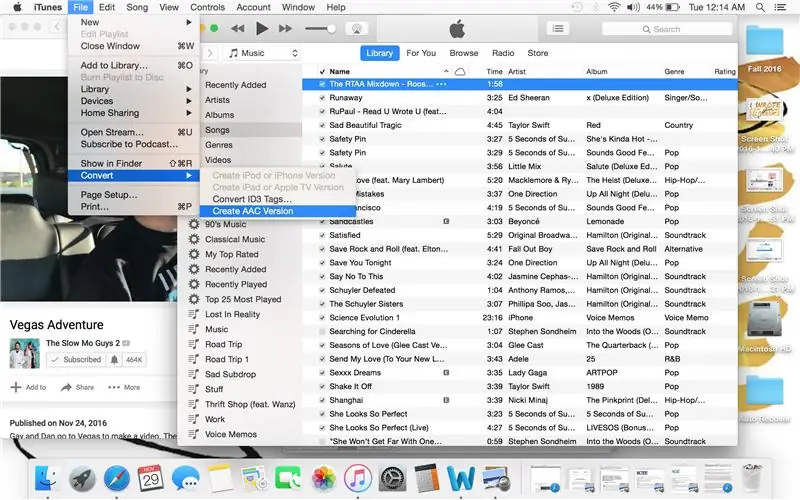
Քայլ 9: Աջ սեղմեք New Mp3 File- ի և «Show Finder- ում»
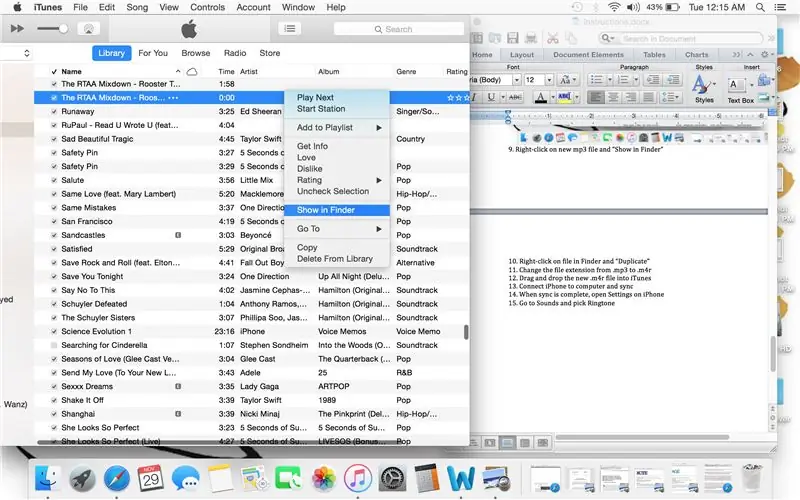
Քայլ 10: Աջ սեղմեք Finder- ում գտնվող File և «Duplicate»-ի վրա
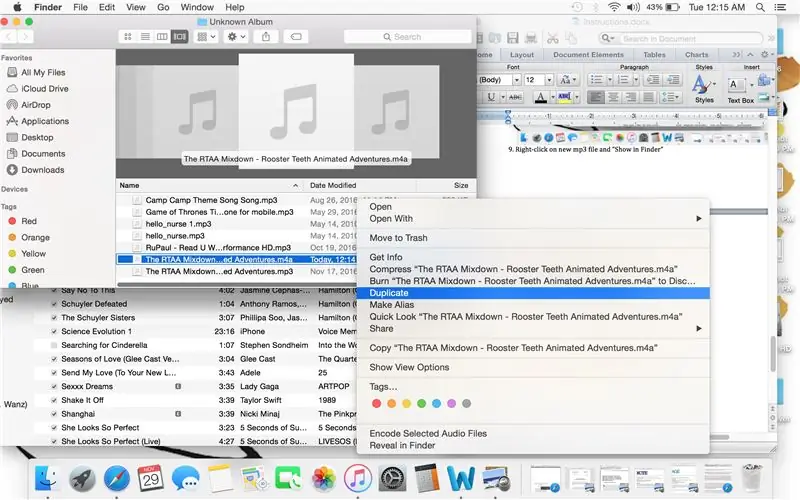
Քայլ 11. Փոխեք ֆայլի ընդլայնումը.m4a- ից.m4r
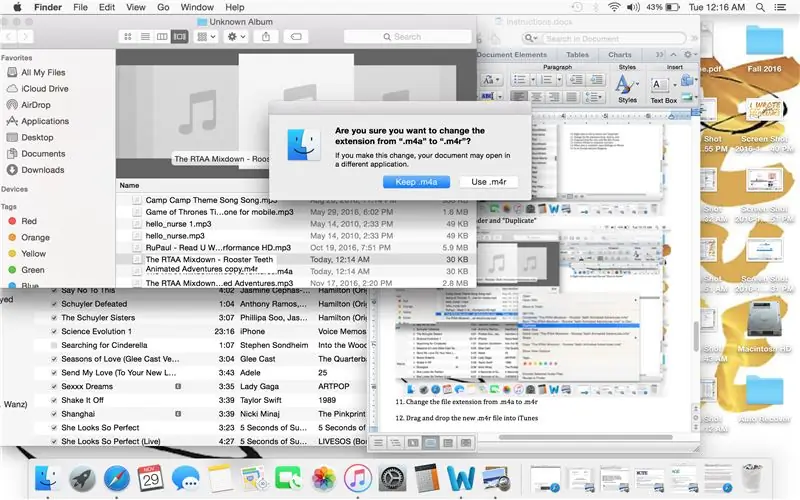
Հարցին, թե ցանկանում եք փոխել ընդլայնումը, ընտրեք «Օգտագործել.m4r»
Քայլ 12. Քաշեք և թողեք նոր.m4r ֆայլը աշխատասեղանի վրա
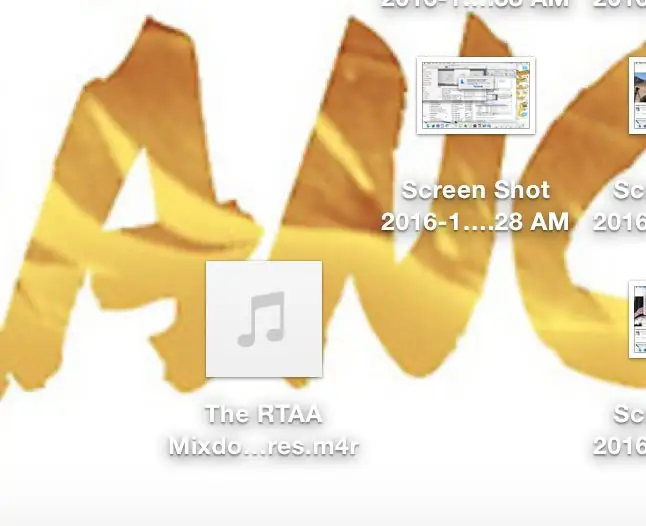
Քայլ 13: Վերանվանել ֆայլը ինքնին
Խորհուրդ ենք տալիս:
Arduino LED տրամադրության խորանարդի բարելավում (պարզ) (ներառյալ տեսանյութը). 4 քայլ

Arduino LED տրամադրության խորանարդի կատարելագործում (պարզ) (ներառված է տեսանյութում). «Earl» - ի ստեղծած LED տրամադրության փոքր խորանարդի նախագիծը տեսնելուց հետո, ես որոշեցի անել LED Mood Cube- ի բարելավված տարբերակը: Իմ տարբերակը կլինի ավելի բարդ, քան բնօրինակը, քանի որ այն փոքր -ինչ ավելի մեծ կլինի, քան բնօրինակը, ևս երկու գույն
Ինչպես ձայնագրել և ներբեռնել ձեր անհատականացված զանգի ձայնը ՝ 7 քայլ

Ինչպե՞ս ձայնագրել և ներբեռնել ձեր հարմարեցված զանգի տոնը: Այսպիսով? Wantանկանու՞մ եք ստանալ ձեր անհատականացված զանգի հնչյունը: Դե, դուք եկել եք ճիշտ Instructables էջին: Նախքան մենք սկսում ենք, ես պետք է ձեզ հիշեցնեմ, որ սա IOS սարքերի համար է (Apple սարքեր, ինչպիսիք են Ipad, Ipod, Iphone և այլն) և Mac համակարգիչների համար (Կաշխատի ցանկացած Mac- ի վրա, նույնիսկ
Ինչպես անվճար փոխակերպել Google- ը կամ Youtube- ի տեսանյութերը գրեթե ցանկացած այլ ձևաչափի ՝ 7 քայլ

Ինչպես անվճար փոխակերպել Google- ը կամ Youtube- ի տեսանյութերը գրեթե ցանկացած այլ մեդիա ձևաչափի կոդեկներ: Մեկ այլ օգտագործում է երաժշտական տեսահոլովակներ ներբեռնելը և դրանք mp3- ի վերածելը
Ինչպես կատարել զանգի հնչյուն ՝ 9 քայլ

Ինչպես կատարել զանգի հնչյուն. Վայելեք:
Ինչպես փոխակերպել հին կոշտ սկավառակը ժամանակի գործիքը ՝ 13 քայլ

Ինչպե՞ս փոխակերպել հին կոշտ սկավառակը ժամանակի գործիքի մեջ … Բարև բոլորին: Այսպիսով, ի՞նչ ենք վերամշակելու այսօր: Եկեք նայենք, թե ինչ ունենք այդ մեծ տուփի մեջ: Ես համոզված եմ, որ մենք ինչ -որ բան կգտնենք, որից սկսելու համար: Դե, դա կոշտ սկավառակ է … ևս մեկ … ևս երկու … շատ ավելին; ներքին, արտաքին, IDE, SC
